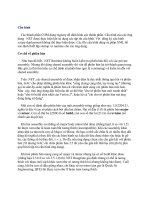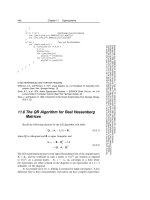Windows Errors part 7 pdf
Bạn đang xem bản rút gọn của tài liệu. Xem và tải ngay bản đầy đủ của tài liệu tại đây (165.58 KB, 5 trang )
expand licdll.dl_ %systemroot%\system32 nhấn Enter .
expand wpabaln.ex_ %systemroot%\system32 nhấn Enter .
expand wpa.db_ %systemroot%\system32 nhấn Enter
expand actshell.ht_ %systemroot%\system32 nhấn Enter .
copy pidgen.dll %systemroot%\system32 nhấn Enter .
gõ tiếp Exit và khởi động lại máy tính .
Procedure Entry Point Not Found in Msvcrt.dll File
Khi bạn mở máy tính của mình thông báo lỗi sau sẽ xuất hiện Lsass.exe: Entry
Point Not Found
The procedure entry point _resetstkoflw could not be located in the dynamic link
library Msvcrt.dll.
Services.exe: Entry Point Not Found
The procedure entry point _resetstkoflw could not be located in the dynamic link
library Msvcrt.dll.
Lỗi này nguyên nhân là do tập tin Msvcrt.dll bị hư hoặc bị thay đổi .
Bạn vào Recovery Console gõ CD System32 và nhấn phím Enter .
gõ tiếp ren msvcrt.dll msvcrt.old và nhấn phím Enter . gõ ổ đĩa CD Windows
XP:\cd \i386 và nhấn Enter .
Tiếp tục bạn gõ expand msvcrt.dl_ E:\Windows\System32 và nhấn phím Enter
Windows Media Player cannot find the specified file. Error code 0xC00D1197
Khi bạn nhận được thông báo lỗi như trên bạn vào Registry Editor và tìm đến khóa
:
HKEY_LOCAL_MACHINE\SYSTEM\CurrentControlSet\Control\MediaResourc
es\mci
Bạn tìm khóa cdaudio và xóa khóa cdaudio này và khởi động lại máy tính .
An unexpected error occurred
Khi bạn vào Properties của chức năng Network Connection , khi đó bạn nhận được
thông báo lỗi như trên .
Vào Start - Run gõ regsvr32 %SystemRoot\System32\netshell.dll nhấn OK hai lần
.
Bây giờ bạn thử mở lại lần nữa , nếu vẩn không được bạn làm như bước trên
nhưng lần này là tập tin ole32.dll
Kernel32.exe has encountered a problem and needs to close. We are sorry for
the inconvenience
Khi bạn nhận được thông báo như trên nguyên nhân là do các virus như
Worm_Badtrans.b , Backdoor.G_Door , Glacier Backdoor , Win
32.Badtrans.29020 và một số biến thể khác lây nhiểm vào máy tính của bạn , bởi vì
trên hệ điều hành Windows không bao giờ có tập tin Kernel32.exe .
Đây chính là con Backdoor dùng để lấy password của bạn , thay đổi Registry hoặc
Shutdown máy tính .
Windows could not start because the following file is missing or corrupt:
System32\Drivers\Ntfs.sys
Khi bạn chuyển 1 partition từ FAT32 sang NTFS bằng dòng lệnh convert , khi đó
bạn khởi động lại máy tính thông báo lỗi như trên sẽ xuất hiện , nguyên nhân do
tập tin ntfs.sys trong máy tính của bạn có thể bị hư .
Vào Recovery Console bạn gõ như sau : cd windows\system32\drivers nhấn Enter
gõ tiếp ren ntfs.sys ntfs.old nhấn Enter
gõ copy E:\i386\ntfs.sys C:\Windows\System32\Drivers nhấn Enter .
Lưu ý : E là ổ đĩa CDROM và C là ổ đĩa bạn cài đặt hệ điều hành
The file C:\windows\system32\c_1252.nls is missing or corrupt
Khi bạn mở máy của mình sau khi qua quá trình Boot Loader , thông báo lỗi như
trên sẽ xuất hiện .
Vào Recovery Console để kiểm tra ổ cứng của mình có lỗi hay không , gõ chkdsk
/r nhấn Enter .
gõ cd system32 nhấn Enter . gõ tiếp ren c_1252.nls c_1252.old nhấn Enter .
expand E:\i386\c_1252.nl_ C:\Windows\System32 nhấn Enter
Lưu ý : E là ổ đĩa CDROM và C là ổ đĩa bạn cài đặt hệ điều hành
Error loading GDI.EXE. You must reinstall Windows. (98SE/Me)
Nguyên nhân của lỗi này là do thư mục Fonts của bạn đã bị xóa , để giải quyết lỗi
này bạn phải đặt đĩa mềm khởi động hoặc CDROM vào máy tính của bạn , chọn
chế độ Command Prompt Only :
Trong Windows 98 SE bạn gõ :
md c:\windows\fonts
attrib +s c:\windows\fonts
extract /a d:\win98\win98_22.cab *.fon /l c:\windows\fonts
extract /a d:\win98\win98_22.cab *.ttf /l c:\windows\fonts
Trong Windows Me :
md c:\windows\fonts
attrib +s c:\windows\fonts
cd\windows\options\install
extract /a win_17.cab *.fon /l c:\windows\fonts
extract /a win_19.cab *.ttf /l c:\windows\fonts
mỗi hàng bạn đều nhấn phím Enter để thực hiện câu lệnh . C là ổ đĩa cài hệ điều
hành và D là ổ
đĩa CDROM
An error occurred copying file cdrom.sys to C:\$win_nt$.~bt\cdrom.sys. The
file is missing.
Khi bạn nâng cấp Windows XP có thể bạn sẽ nhận được thông báo lỗi như trên :
Bạn vào Start - Run gõ msconfig nhấn OK
Trong thanh General chọn Selective Startup và xóa hai mục autoexec.bat và
config.sys nhấn OK
Khởi động lại máy tính và tiến hành cài đặt lại hệ điều hành Windows XP .
STOP: 0x00000079 (0x00000003, parameter2, parameter3, parameter4) .
MISMATCHED_HAL
Khi bạn cài đặt Windows XP (trong máy của bạn có Windows Server 2003 rồi) có
thể bạn sẽ nhận được thông báo lỗi như trên :
Đặt đĩa CD Windows Server 2003 vào . Vào chế độ Recovery Console gõ c: nhấn
Enter
Gõ ren ntldr oldntldr nhấn Enter
Gõ copy E:\i386\ntldr nhấn Enter . Thoát khỏi Recovery Console bằng lệnh Exit .
Tăng tốc cho ổ đĩa mềm
Trong Windows 98/Me :
HKEY_LOCAL_MACHINE\SYSTEM\CurrentControlSet\Services\Class\fdc\000
0
Trong Windows XP :
HKEY_LOCAL_MACHINE\SYSTEM\CurrentControlSet\Services\\fdc
Ở phần bên phải bạn tạo giá trị ForeFifo (DWORD Value) và thiết lập cho nó
thành 1 .
Khởi động lại máy tính .
Task Manager không làm việc trong Windows XP
Vào menu Start - Run gõ gpedit.msc nhấn phím Enter .
Trong User Configuration bạn chọn Administrative Templates chọn System chọn
Ctrl + Alt + Del
Options
Ở phần bên phải chọn Remove Task Manager chọn Enable .
Nếu vẩn không làm việc bạn chuyển sang cách thứ hai .
Vì Taskmgr.exe nằm ở thư mục %SystemRoot%\System32 . Nếu vì lý do nào đó
tập tin này bị hư hoặc bạn không tìm thấy nó , bạn làm như sau :
Đặt đĩa CD Windows XP vào trong ổ đĩa CDROM . Vào Start - Run gõ cmd và
nhấn Enter .
Trong cửa sổ Command Prompt , gõ lệnh (E: là ổ đĩa CD Windows XP)
E:\> cd \i386expandtaskmgr.ex_ %SystemRoot%System32\Taskmgr.exe
Tăng tốc chia sẽ tài liệu khi truy cập trong mạng LAN
Trong công ty , bạn thường lấy tài liệu trên mạng LAN về nhưng khi bạn chép một
số tập tin từ một máy tính nào đó đến máy tính của bạn thì thấy đường truyền trên
mạng thấp quá . Thủ thuật sau sẽ giúp bạn tăng tốc độ mạng khi bạn chia sẽ tài liệu
trong mạng LAN .
Mở Registry Editor bạn tìm đến khóa sau :
HKEY_LOCAL_MACHINE\Software\Microsoft\Windows\CurrentVersion\Explo
rer\RemoteComput
er\NameSpace\ {D6277990-4C6A-11CF-8D87-00AA0060F5BF}
Nhấn chuột phải vào khóa này và chọn Delete .
Thay đổi Logo của Internet Explorer
Để thay đổi logo (hình lá cờ của Microsoft ở trên cùng bên phải của trình duyệt)
trước tiên bạn cần phải có hai hình bitmap 256 màu với kích cở 22x22 và 38x38 .
Vào Start - Run gõ gpedit.msc nhấn Enter . Vào User Configuration - Windows
Settings chọn Internet Explorer Maintenance chọn Browse User Interface . Chọn
Custom Logo ở phần bên phải đánh dấu chọn vào Customize the static logo
bitmaps và chọn đường dẫn đến hai hình bitmap đã có , nhấn OK . Ngoài ra bạn
cũng có thể thay đổi hình nền cho Toolbar và thanh tiêu đề của IE .
- Để thay đổi hình nền chọn BrowseToolbar Customizations đánh dấu kiểm
Customize toolbar
background bitmaps và chọn đường dẫn đến hình mà bạn chọn làm hình nền , nhấn
OK .
- Để thay đổi thanh tiêu đề chọn Browse Tittle đánh dấu vào mục Customize Tittle
Bar đánh tên
mình thích vào , nhấn OK .
Winlogon.exe could not locate component . This application has failed to start
because comctl32.dll was not found . Re-installing the application may not fix
this problem
Nếu nhấn OK bạn sẽ nhận được thông báo lỗi tiếp tục như sau :
User Interface Failure . The logon user interface DLL 'msgina.dll' failured to load .
Contact your system administrator or restore the DLL
Để sửa chữa lỗi này , đầu tiên bạn đặt đĩa CDROM Windows XP vào ổ đĩa
CDROM . Khởi động lại máy tính , chọn chế độ Boot từ CDROM , sau khi vào
Recovery Console ở môi trường dòng lệnh .
Bạn gõ : expand E:\I386\comctl32.dl_ C:\Windows\System32 nhấn Enter .
System File Checker
Trình tiện ích System File Checker được dùng để quét tất cã các tập tin được bảo
vệ để kiểm tra lại phiên bản của các tập tin này và được đặt vào thư mục Dllcache
Các tham số trong System File Checker gồm có :
/Scannow , /Scanonce , /Scanboot , /Cancel , /Quiet , /Enable , Purgecache ,
/Cachesize=n
Sử dụng Scheduled Task Wizard bị treo
Khi bạn sử dụng chức năng Scheduled Task Wizard máy tính của bạn bị treo , bạn
kiểm tra trong Task Manager của mình , CPU báo 98-100%
Đăng nhập vào máy tính với quyền Administrator . Mở thư mục sau Documents
and Settings\All Users\Start Menu\Programs\
Nhấn chuột phải vào thư mục Administrative Tools và chọn Properties.
Chọn thẻ Security và chọn tiếp Advanced , chọn mục Inherit from parent the
permission entries that apply to child objects. Include these with entries explicitly
defined here và chọn Apply